电脑蓝屏设备遇到问题需要重启?快速解决方法分享!
电脑蓝屏设备遇到问题需要重启,电脑是我们生活和工作中必不可少的设备,但有时候它也会出现一些问题,比如蓝屏设备遇到问题需要重启,这种情况很可能会造成我们的工作进度受阻,甚至可能会导致数据丢失。在这种情况下,我们需要通过一些简单的方法来解决问题,保证电脑的正常运行。下面我们将介绍一些常见的解决方法,帮助大家有效避免电脑崩溃和数据丢失的风险。
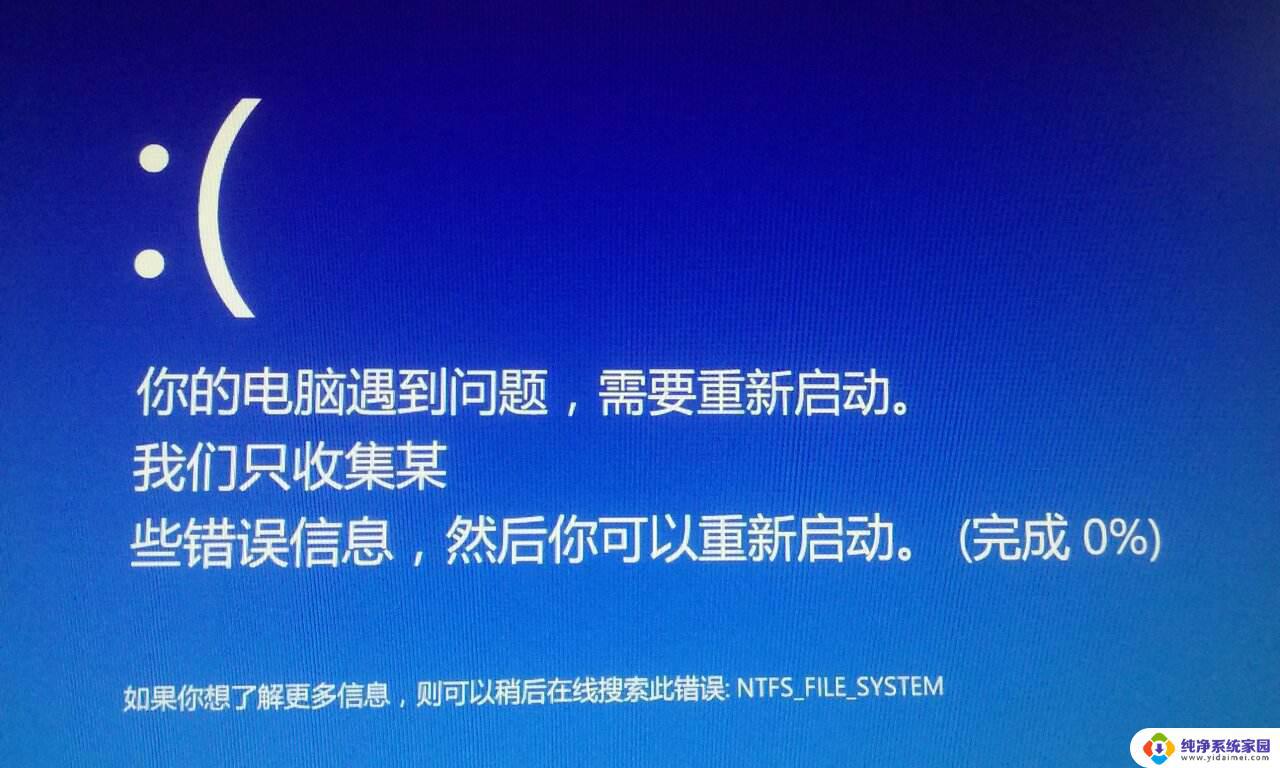
操作方法:
方法一:
1、右击左下角开始,点击“电源选项”。
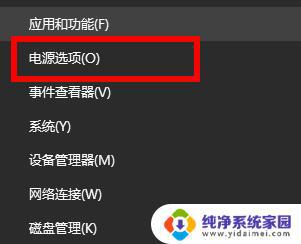
2、然后点击右边选项中的“其他电源设置”。

3、再点击左侧的“选择电源按钮的功能”。
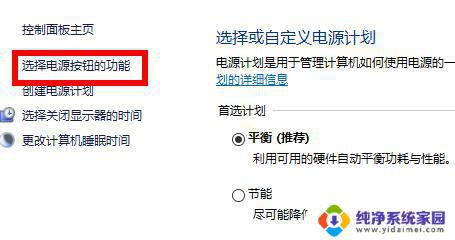
4、点击中间出现的“更改当前不可用的设置”。
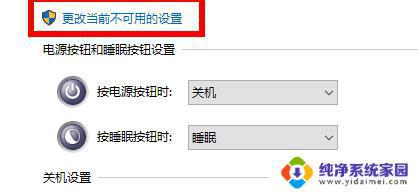
5、最后将“启用快速启动”前面的√取消即可。
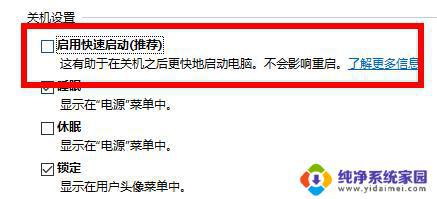
方法二:
1、按Windows+R, 然后在输入框中输入msconfig。按回车,弹出系统配置对话框。
2、选择常规,单击“有选择的启动”,然后单击清除“加载启动项”上面的勾。
3、再点击“服务”,单击“隐藏所有Microsoft”服务。然后单击全部禁用。
4、再点击“启动”,点击“打开任务管理器”,点击启动项,然后单击禁用。
5、单击确定,重新启动系统。
方法三:
1、在输入密码的登陆界面,点关机图标。出现重启选项后长按shift,然后点击重启,依旧按住shift键。
2、屏幕是否出现“修复”界面,如果有,点击“高级修复选项”。
3、点击“疑难解答”,点击“高级选项”,点击“启动设置”,点击“重启”。
4、系统重启以后,按“安全模式”所对应的的数字4以进入安全模式。
5、如果安全模式下正常,建议您更新您的设备驱动以及软件应用到最新。
以上是关于电脑蓝屏问题需要重启设备的全部内容,如果您遇到了类似的问题,按照这些方法来解决。
电脑蓝屏设备遇到问题需要重启?快速解决方法分享!相关教程
- 你的设备遇到问题需要重启,无法开机?解决方法在这里!
- c0000145蓝屏解救方法:快速有效解决c0000145蓝屏问题
- volsnapsys 蓝屏解决方法:如何快速修复volsnapsys导致的蓝屏问题?
- 您的设备缺少重要的安全更新,赶快解决漏洞问题!
- 访问共享电脑需要用户名和密码 解决电脑共享需要输入用户名和密码的问题
- 怎样重启应用?快速有效的应用重启方法分享
- 台式电脑找不到宽带连接怎么办?快速解决方法分享
- 频繁蓝屏是不是硬盘出问题了 电脑频繁蓝屏重启原因及解决方法
- 电脑不能重启怎么办 如何解决电脑无法正常重启的问题
- 共享文件需要输入用户名和密码 如何解决访问共享文件夹需要输入用户名和密码的问题
- 笔记本开机按f1才能开机 电脑每次启动都要按F1怎么解决
- 电脑打印机怎么设置默认打印机 怎么在电脑上设置默认打印机
- windows取消pin登录 如何关闭Windows 10开机PIN码
- 刚刚删除的应用怎么恢复 安卓手机卸载应用后怎么恢复
- word用户名怎么改 Word用户名怎么改
- 电脑宽带错误651是怎么回事 宽带连接出现651错误怎么办